グリッド編集グリップでインプレイス編集する機能を使用して分割を編集するには、次の手順を実行します。インプレイス編集を使用すると、組合せ窓を作図領域で対話的に直接編集し、後で変更内容を組合せ窓または組合せ窓スタイルに保存することができます。
- インプレイス編集を使用して画面上で編集する分割が含まれている組合せ窓を選択します。
- 次のように、組合せ窓の編集モードを指定します。
次の操作を行いたい場合... 次のように操作します... 組合せ窓のインスタンスを編集するには 

 をクリックします。
をクリックします。 組合せ窓スタイルを編集するには 

 [スタイル デザイン規則に戻す]をクリックします。このオプションが使用できない場合、組合せ窓のデザイン規則は既にスタイルに基づいています。
[スタイル デザイン規則に戻す]をクリックします。このオプションが使用できない場合、組合せ窓のデザイン規則は既にスタイルに基づいています。 - [グリッドを編集]グリップをクリックします。 注: あるいは、


 をクリックします。
をクリックします。 - d (インプレイス分割)と入力し、[Enter]を押します。
たとえば、主グリッドを編集する場合は、組合せ窓の外側のフレームのエッジを選択します。
注: 現在、インプレイス編集セッションに入っています。インプレイス編集セッションであることは、図面内のオブジェクトがすべてグレー表示になり、操作可能なグリップがいくつか表示されていることから分かります。インプレイス編集セッション中には、図面内のその他のコマンドを編集目的で利用することが制限されます。他のオブジェクトを操作するには、まずインプレイス編集セッションを終了する必要があります。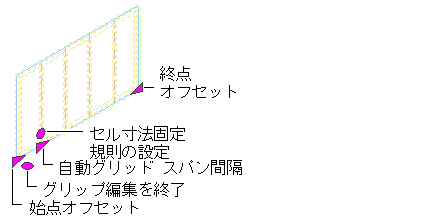
インプレイス編集グリップを表示する
- 次のように、分割を編集します。
次の操作を行いたい場合... 次のように操作します... グリッドに芯間を追加するには [芯間を追加]グリップをクリックします。 グリッドから芯間を除去するには [芯間を除去]グリップをクリックします。 グリッドの始点オフセットを変更するには [始点オフセット]グリップを選択し、適切な位置に移動します。 グリッドの終点オフセットを変更するには [終点オフセット]グリップを選択し、適切な位置に移動します。 スパンの間隔を変更するには [自動グリッド芯間隔]グリップをクリックして、適切な位置に移動します。 グリッドを手動で編集するには 

 をクリックします。グリッド線の追加、除去、オフセットの変更、個々のグリッド線の位置の変更を手動で行えます。
をクリックします。グリッド線の追加、除去、オフセットの変更、個々のグリッド線の位置の変更を手動で行えます。 ワークシートを使用して、セルの寸法を編集するには [セル寸法固定規則の設定]コマンド グリップをクリックし、ワークシートの値を編集します。 - 次のように、組合せ窓のグリッドに対する変更を保存または放棄します。
次の操作を行いたい場合... 次のように操作します... 変更を保存しないで、インプレイス編集セッションを終了するには 

 をクリックします。
をクリックします。 変更内容を保存した後にインプレイス編集セッションを終了するには 

 をクリックします。グリッドをインスタンスによって編集した場合、変更は、個々のグリッドのデザイン規則に保存されます。組合せ窓スタイルを編集した場合は、[変更を保存]ダイアログ ボックスが表示されます。
をクリックします。グリッドをインスタンスによって編集した場合、変更は、個々のグリッドのデザイン規則に保存されます。組合せ窓スタイルを編集した場合は、[変更を保存]ダイアログ ボックスが表示されます。 - [変更を保存]ダイアログ ボックスで、次のように変更を保存する分割を指定します。
次の操作を行いたい場合... 次のように操作します... スタイルの変更を現在の組合せ窓の分割に保存するには 現在の分割が[既存の分割に変更を保存]で選択されていることを確認し、[保存]をクリックします。スタイルが変更され、図面に存在するそのスタイルのすべての組合せ窓に影響します。 新しい組合せ窓の分割に変更を保存して、スタイルの優先設定を作成するには [新規作成]をクリックし、新しい分割の優先設定の名前を入力して、[OK]をクリックします。[保存]をクリックします。変更がスタイルの優先設定として保存され、優先設定が適用される組合せ窓にのみ影響します。